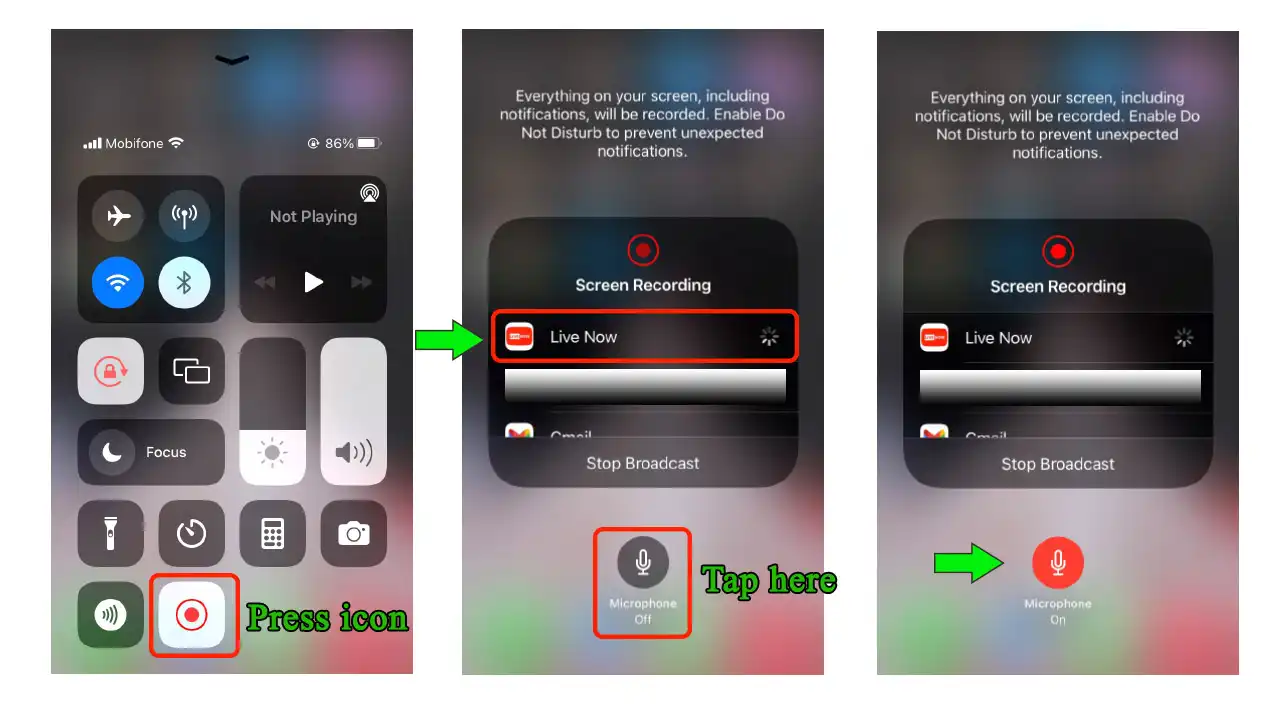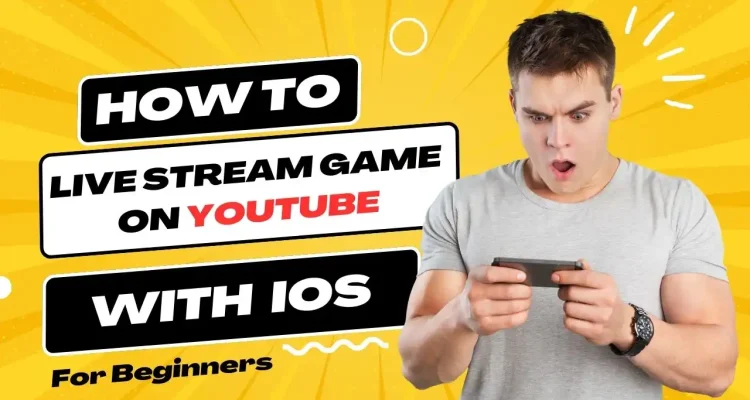При поиске отправной точки для прямой трансляции игр YouTube выделяется как один из лучших вариантов для стримеров, особенно для таких популярных игр, как PUBG Mobile, Fortnite и Wild Rift для iOS (iPhone/iPad). Если вы начинающий стример и не знакомы с прямыми трансляциями на мобильных устройствах и YouTube, вы попали по адресу. Это руководство поможет новичкам окунуться в мир прямых трансляций игр на YouTube с помощью мобильных устройств под управлением операционной системы iOS (iPhone/iPad).
Требования для прямой трансляции игры на YouTube с устройств iOS (iPhone/iPad)
Для прямой трансляции игры или другого контента на YouTube с помощью устройств iOS (iPhone/iPad) вам необходимо соответствовать определенным критериям, установленным YouTube ниже.
- Право на участие в канале : у вас должен быть подтвержденный канал YouTube без каких-либо ограничений или штрафов в отношении прямых трансляций. Проверка – это простой процесс, который включает подтверждение вашего номера телефона в настройках аккаунта YouTube.
- Количество подписчиков : YouTube требует, чтобы на вашем канале было не менее 50 подписчиков, чтобы начать прямую трансляцию, но ваша трансляция будет показана только меньшей аудитории, и после завершения она автоматически станет частной. Как только вы достигнете 1000 подписчиков , возможно, пройдет период ожидания, прежде чем вы получите полный доступ к мобильной потоковой передаче в прямом эфире.
- Никаких предупреждений о правилах сообщества . Каналы, недавно нарушившие принципы сообщества YouTube или политику авторских прав, могут столкнуться с ограничениями на прямые трансляции. Убедитесь, что ваш канал соответствует этим правилам.
- Совместимость с мобильными устройствами . Убедитесь, что ваше устройство iOS соответствует техническим требованиям для прямой трансляции — iOS 8+ в 2023 году . Приложение YouTube должно быть обновлено, а ваше устройство должно иметь стабильное подключение к Интернету.
- Соблюдение авторских прав : избегайте использования музыки, защищенной авторским правом, без надлежащего разрешения, поскольку это может привести к проблемам с Youtube. Если вы хотите использовать музыку при общении со зрителями до или после игр, ознакомьтесь с нашими 5 советами, как выбрать подходящую и бесплатную музыку для прямой трансляции .
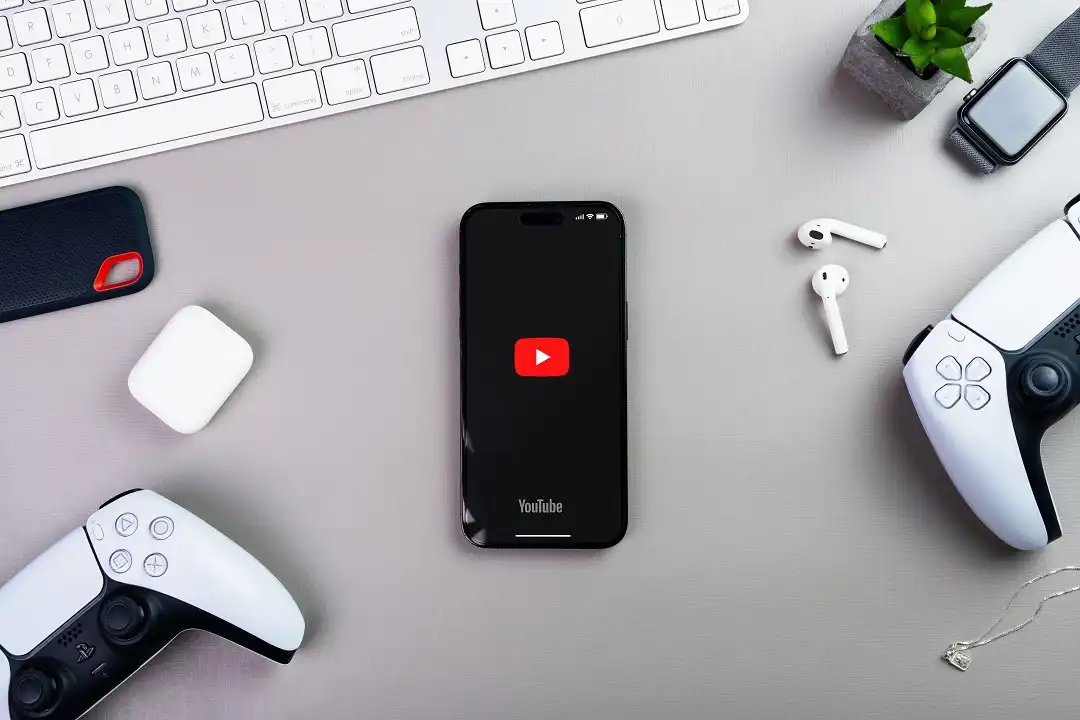
Как мне набрать 1000 подписчиков на Youtube, если я новичок?
Конечно, набрать 1000 подписчиков на YouTube для новичка может быть довольно сложной задачей. Для достижения этой вехи требуется время, усилия и последовательное создание контента. Но не волнуйтесь: у нас есть решение, которое поможет вам преодолеть это препятствие и сразу же начать прямую трансляцию с полным доступом.
С нашим приложением, даже если у вас 0 подписчиков, вы все равно сможете пользоваться преимуществами мобильной прямой трансляции с полным доступом. Это означает, что вам не придется ждать достижения отметки в 1000 подписчиков, чтобы начать делиться игровым контентом со своей аудиторией. Наша цель — расширить возможности новых и амбициозных стримеров, предоставив вам инструмент, позволяющий легко выходить в эфир и сделать стриминг более плавным и приятным с самого начала.
Загрузите Live Now и настройте свой канал YouTube.
Прежде чем начать трансляцию игры на YouTube с помощью устройства iOS, вам необходимо убедиться, что у вас есть канал YouTube. Если у вас уже есть канал – отлично! Если нет, загрузите приложение Youtube и зарегистрируйте учетную запись, а затем создайте канал Youtube. После создания подтвердите свою учетную запись YouTube и подождите 24 часа, прежде чем начать прямую трансляцию в первый раз. После этого загрузите приложение Live Now в App Store и перейдите к следующим шагам.
Как транслировать игру в прямом эфире на YouTube с помощью устройств iOS
Прежде чем начать трансляцию, убедитесь, что игра, которую вы хотите транслировать, готова к работе. Убедитесь, что ваше устройство iOS полностью заряжено или подключено к сети, чтобы избежать неожиданных прерываний во время трансляции. Когда вы будете готовы, давайте выполним следующие шаги.
Шаг 1. Откройте приложение Live Now и щелкните значок Youtube.
Шаг 2. Войдите на YouTube, используя учетную запись Google, которую вы использовали для создания канала.
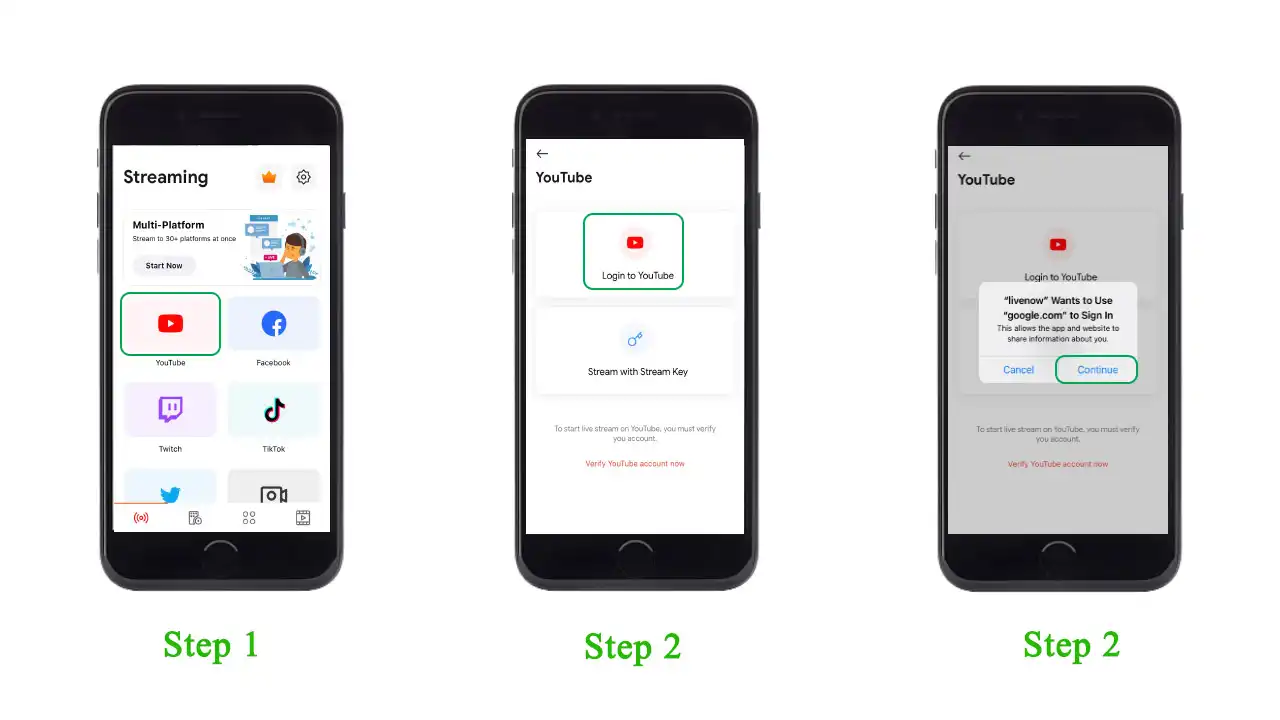
Шаг 3. Введите название и описание события, которое будет отображаться в качестве названия и описания вашего потока. Миниатюра вашего потока по умолчанию будет использовать аватар вашего канала. Нажмите «Пользовательская миниатюра», чтобы добавить новую миниатюру. После этого нажмите «Создать».
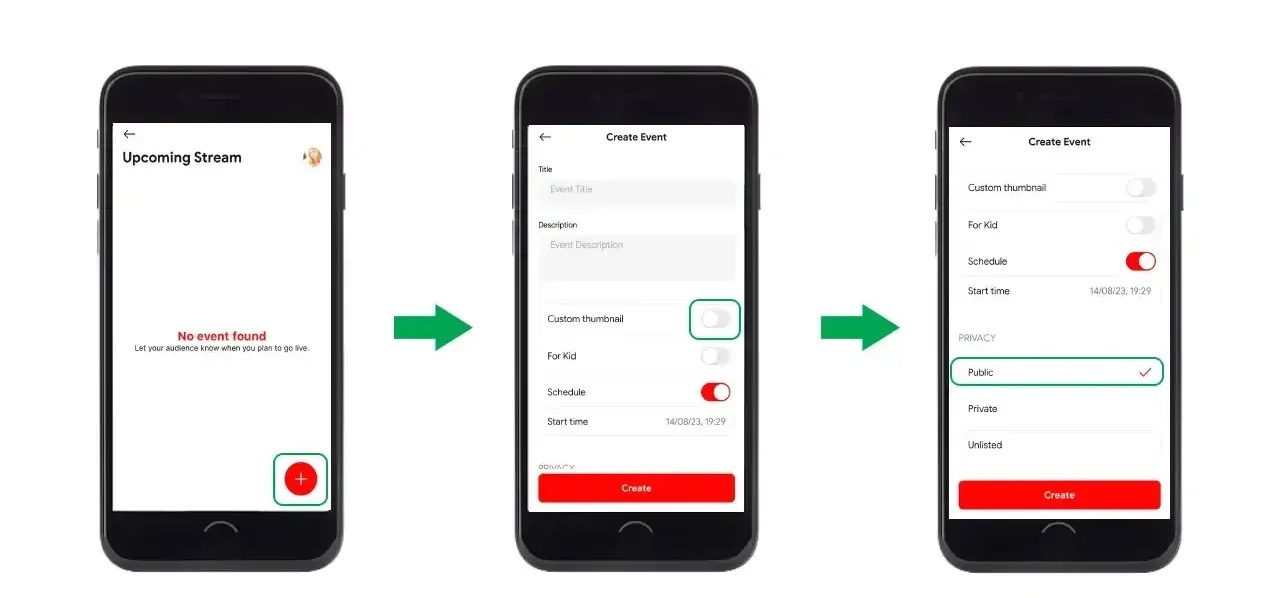
Шаг 4. Выберите «Экранная трансляция», чтобы транслировать игру в прямом эфире на Youtube с помощью iOS. Здесь вы также можете редактировать некоторые важные настройки, такие как формат видео (портретная/альбомная ориентация), качество видео , частота кадров, тема , чат и т. д. После завершения нажмите «Начать трансляцию сейчас».
Примечание. Для моделей iPhone XS и ниже вам следует выбирать только максимальную конфигурацию с качеством видео 720p и частотой 60 кадров в секунду , чтобы обеспечить плавную прямую трансляцию и избежать ошибок, которые приводят к внезапному отключению потока.
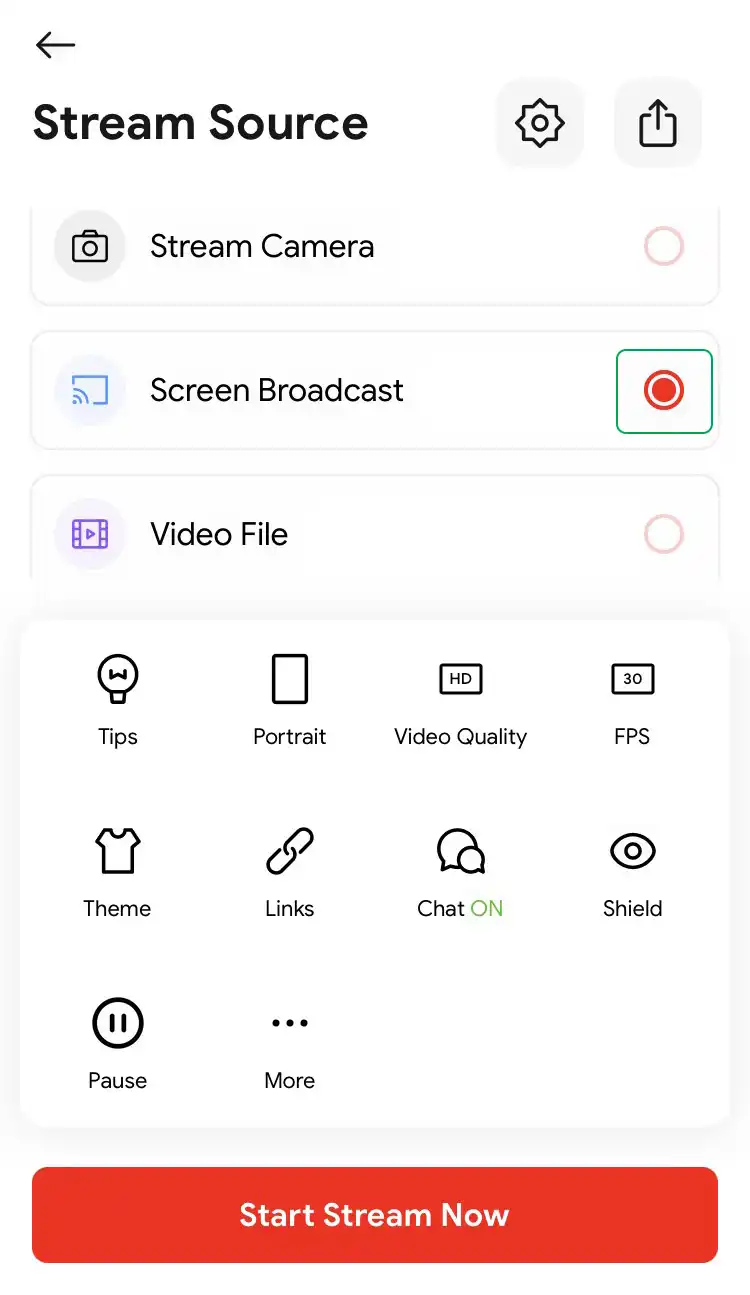
Шаг 5. Включите микрофон, чтобы записать свой голос. Затем нажмите «Начать трансляцию», чтобы начать трансляцию на Youtube. Теперь все, что происходит на вашем экране, включая уведомления, будет записываться.
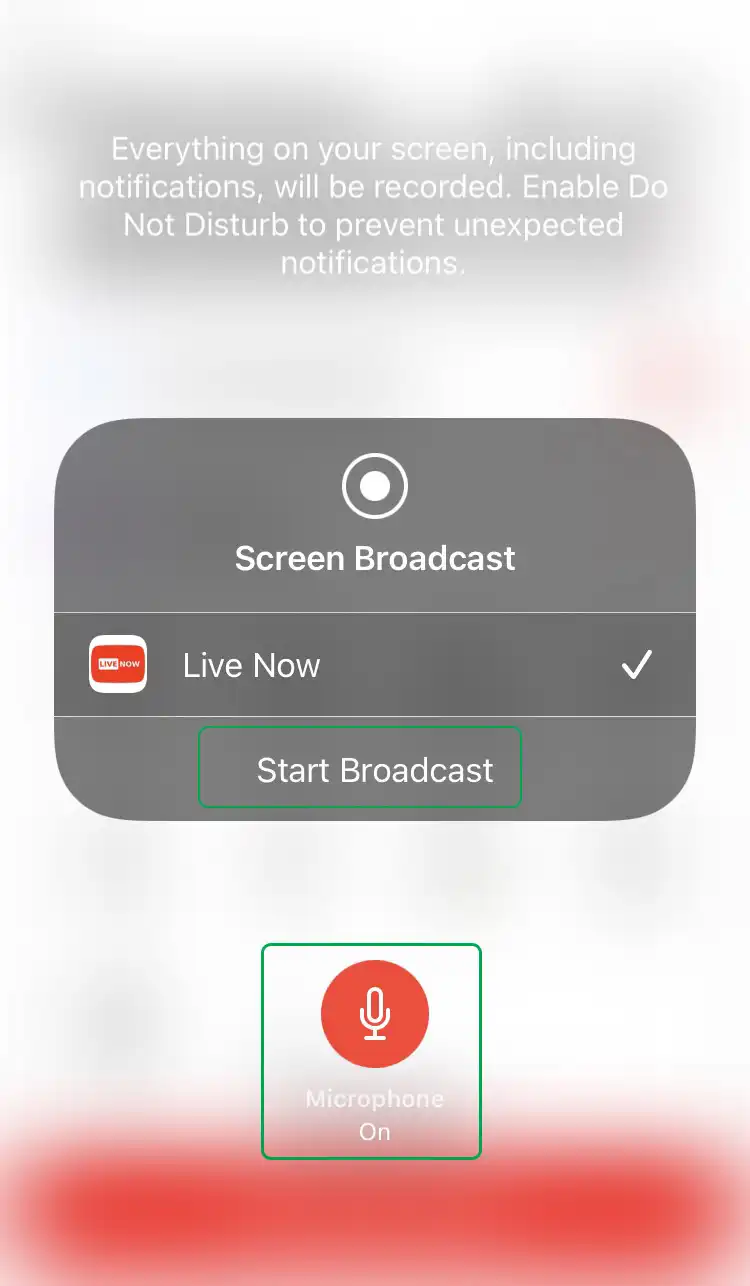
Шаг 6. Наконец, вернитесь на главный экран вашего устройства iOS и сыграйте в игру, которую хотите транслировать сегодня.
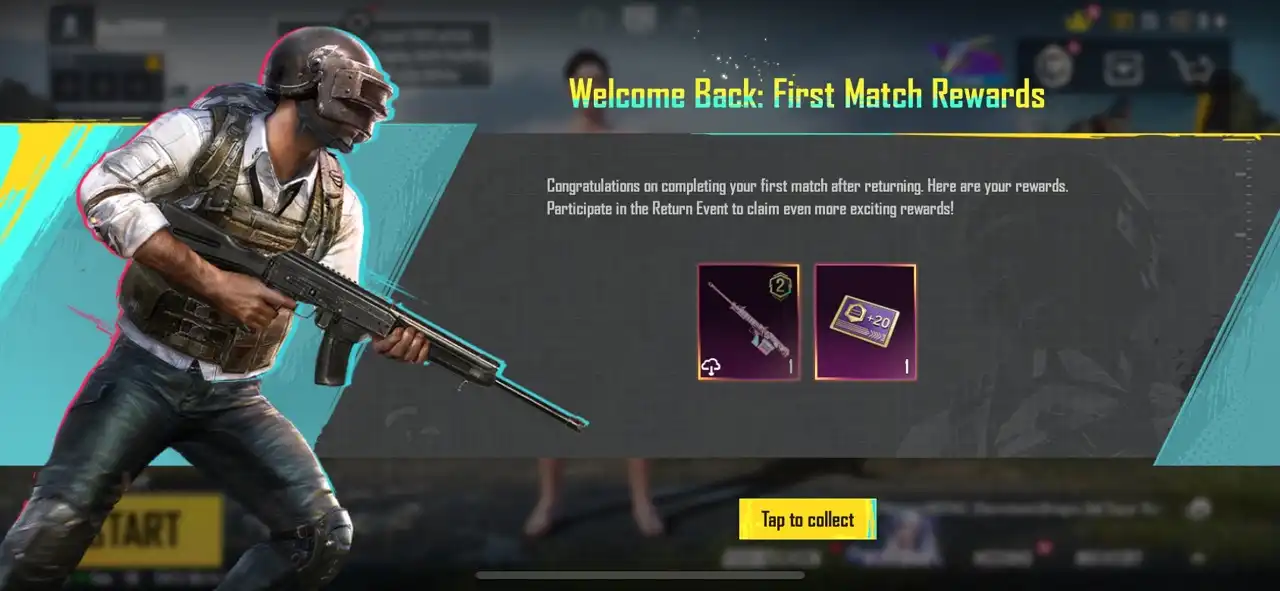
Как решить проблему с микрофоном
Если вы забыли включить микрофон перед началом трансляции или звук с микрофона не включается, когда вы находитесь в игре, выполните следующие действия.
- Нажмите «Настройки» на телефоне > «Центр управления» > прокрутите вниз, чтобы найти «Запись экрана», и нажмите знак «+».
- Затем вернитесь на главный экран и проведите пальцем по экрану, чтобы войти в Центр управления . Нажмите кнопку записи экрана > выберите приложение « Live Now » > коснитесь, чтобы включить микрофон.